Πώς να χρησιμοποιήσετε τον αυτόματο συλλαβισμό στο Word 2007

Ανακαλύψτε πώς μπορείτε να ρυθμίσετε το Word 2007 για αυτόματο συλλαβισμό και βελτιώστε την παρουσίαση του κειμένου σας.

Ο αυτόματος συλλαβισμός στο Word 2007 μπορεί να βελτιώσει την εμφάνιση του κειμένου σας αφαιρώντας τον περιττό χώρο στο τέλος των γραμμών. Έτσι, όταν χρησιμοποιείτε αιτιολογημένη στοίχιση ή εργάζεστε με στήλες, οι λέξεις κατανέμονται πιο ομοιόμορφα.
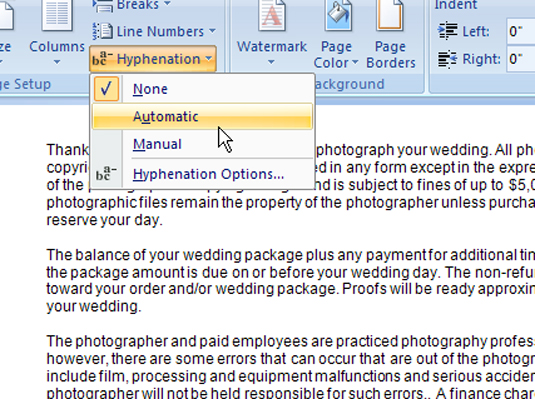
Τοποθετήστε τον κ cursor στο σημείο όπου θέλετε να εισαχθεί η λέξη και πατήστε Ctrl+– (ενωτικό) για να δημιουργήσετε μια προαιρετική παύλα, η οποία θα εμφανίζεται μόνο όταν η λέξη φτάνει στο τέλος της γραμμής.
Εάν δεν θέλετε μια λέξη να σπάσει περαιτέρω με παύλα (π.χ. αυτοπραγμάτωση), πατήστε Ctrl+Shift+– για να δημιουργήσετε μια μη σπασμένη παύλα. Το Word θα εμφανίζει την παύλα αλλά δεν θα σπάσει τη λέξη.
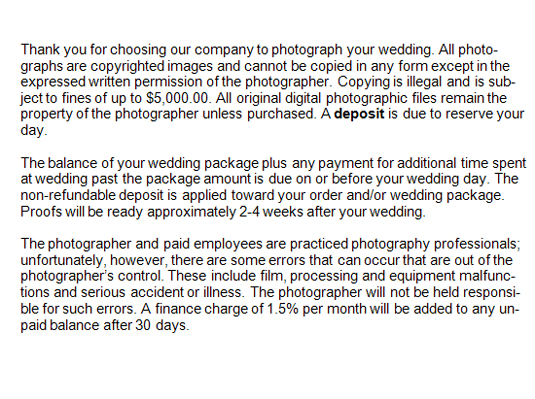
Για περισσότερες επιλογές, επιλέξτε Επιλογές συλλαβισμού από τη συλλογή συλλαβών.
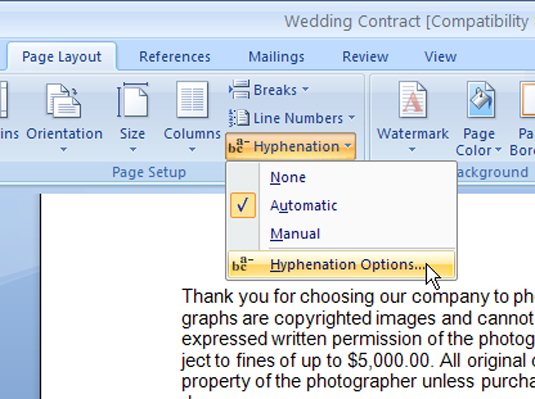
| Ρύθμιση | Περιγραφή |
|---|---|
| Συλλαβισμός λέξεων με κεφαλαία | Καταργήστε την επιλογή αυτού του πλαισίου ελέγχου εάν δεν θέλετε οι λέξεις με όλα τα κεφαλαία να διασπώνται. |
| Ζώνη συλλαβισμού | Ορίζει πώς το Word αναγνωρίζει τις λέξεις στη ζώνη όπου η κάθε γραμμή τερματίζεται. Αυξάνοντας την ζώνη, μπορείτε να βελτιώσετε την εμφάνιση του κειμένου. |
| Περιορισμός διαδοχικών παύλων | Αυτή η ρύθμιση σας επιτρέπει να ελέγχετε πόσες διαδοχικές γραμμές μπορεί να τελειώνουν με παύλα, αποφεύγοντας επαναλαμβανόμενα σφάλματα. |
Βρείτε περισσότερες επιλογές συλλαβισμού εδώ.
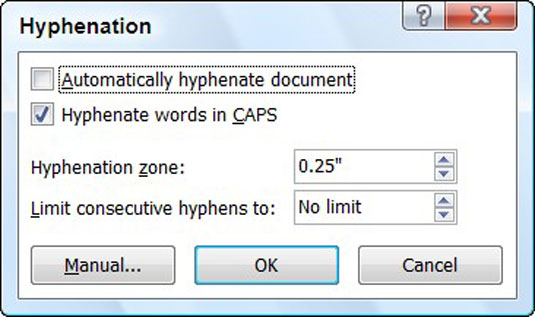
Ο αυτόματος συλλαβισμός στο Word 2007 είναι ένα πολύ χρήσιμο εργαλείο για να βελτιώσετε την εμφάνιση των εγγράφων σας. Δοκιμάστε να ενεργοποιήσετε και να παραμετροποιήσετε τον συλλαβισμό για να δείτε άμεσα αποτελέσματα στην παρουσίαση του κειμένου σας.
Ανακαλύψτε πώς μπορείτε να ρυθμίσετε το Word 2007 για αυτόματο συλλαβισμό και βελτιώστε την παρουσίαση του κειμένου σας.
Ανακαλύψτε πώς να αφαιρέσετε λέξεις από το προσαρμοσμένο λεξικό του Word 2013. Ακολουθήστε αυτά τα βήματα για να διαχειριστείτε το λεξικό σας και να βελτιώσετε τη γραφή σας.
Ανακαλύψτε πώς να ορίσετε καρτέλες και εσοχές στο PowerPoint 2007 για καλύτερη οργάνωση και εμφάνιση του κειμένου.
Στο PowerPoint 2013, μπορείτε να προσθέσετε υπερ-συνδέσεις για να συνδέσετε διαφάνειες και έγγραφα. Αυτή η οδηγία θα σας δείξει πώς να το κάνετε εύκολα.
Μερικές φορές χρειάζεστε το Outlook 2013 για να σας υπενθυμίσει σημαντικές ημερομηνίες ή επακόλουθες δραστηριότητες. Μπορείτε να χρησιμοποιήσετε σημαίες, για παράδειγμα, για να σας υπενθυμίσουν να καλέσετε κάποιον την επόμενη εβδομάδα. Ο καλύτερος τρόπος για να βοηθήσετε τον εαυτό σας να θυμάται είναι να επισημάνετε το όνομα αυτού του ατόμου στη λίστα Επαφών. Θα εμφανιστεί μια υπενθύμιση στο ημερολόγιό σας. Οι επαφές δεν είναι […]
Κάθε πτυχή της εμφάνισης ενός πίνακα μπορεί να μορφοποιηθεί στο Word στο Office 2011 για Mac. Μπορείτε να εφαρμόσετε στυλ που συγχωνεύουν κελιά μεταξύ τους για να σχηματίσουν μεγαλύτερα κελιά, να τα αφαιρέσετε, να αλλάξετε χρώματα περιγράμματος, να δημιουργήσετε σκίαση κελιών και πολλά άλλα. Εφαρμογή στυλ πίνακα από το Office 2011 για Mac Ribbon Η καρτέλα Tables της Κορδέλας […]
Όταν χρησιμοποιείτε το Word στο Office 2011 για Mac, μπορείτε να εφαρμόσετε στυλ πίνακα για να αλλάξετε την εμφάνιση των κελιών. Εάν δεν μπορείτε να βρείτε ένα υπάρχον που να καλύπτει τις ανάγκες σας, μπορείτε να δημιουργήσετε νέα στυλ πίνακα από το παράθυρο διαλόγου Στυλ. Ακολουθήστε τα εξής βήματα: Στο Word 2011 για Mac, επιλέξτε Μορφή→ Στυλ. Ανοίγει το παράθυρο διαλόγου Στυλ. Κάντε κλικ […]
Όταν χρησιμοποιείτε το Office 2011 για Mac, σύντομα θα διαπιστώσετε ότι το Word 2011 μπορεί να ανοίξει ιστοσελίδες που αποθηκεύσατε από το πρόγραμμα περιήγησής σας στο Web. Εάν μια ιστοσελίδα περιέχει έναν πίνακα HTML (HyperText Markup Language), μπορείτε να χρησιμοποιήσετε τις δυνατότητες του πίνακα του Word. Ίσως σας είναι πιο εύκολο να αντιγράψετε μόνο το τμήμα του πίνακα της ιστοσελίδας […]
Αν και δεν μπορείτε πραγματικά να δημιουργήσετε τα δικά σας θέματα από την αρχή, το Word 2007 προσφέρει πολλά ενσωματωμένα θέματα που μπορείτε να τροποποιήσετε για να ταιριάζουν στις ανάγκες σας. Ένα ευρύ φάσμα θεμάτων σάς δίνει τη δυνατότητα να συνδυάσετε και να ταιριάξετε διαφορετικές γραμματοσειρές, χρώματα και εφέ μορφοποίησης για να δημιουργήσετε τη δική σας προσαρμογή.
Μπορείτε να τροποποιήσετε ένα ενσωματωμένο ή προσαρμοσμένο θέμα στο Word 2007 για να ταιριάζει στις ανάγκες σας. Μπορείτε να συνδυάσετε και να ταιριάξετε διαφορετικές γραμματοσειρές, χρώματα και εφέ για να δημιουργήσετε την εμφάνιση που θέλετε.







Δέσποινα -
Αν είναι να γράψετε ένα κείμενο, ο αυτόματος συλλαβισμός είναι σωτήριος! Ευχαριστώ για την ενημέρωση
Φωτεινή -
Πολύ καθαρή εξήγηση! Δεν το περίμενα ότι ο συλλαβισμός μπορεί να διευκολύνει τόσο πολύ τη συγγραφή.
Γιάννης -
Ένας φίλος μου το ανέφερε και σκεφτόμουν να το δοκιμάσω. διάβασα τα σχόλια σας και θα το κάνω!
Λίνα -
Μηπως ξέρετε αν γίνεται να προσαρμόσουμε τη γλώσσα του συλλαβισμού στο Word 2007;
Πέτρος -
Γιατί δεν ανέφερατε πώς να αποθηκεύουμε τις ρυθμίσεις; Θα μπορούσε να είναι χρήσιμο
Ορέστης -
Δοκίμασα την μέθοδο σας και είναι πράγματι εξαιρετική! Ευχαριστώ που το μοιραστήκατε.
Άρης -
Αυτή η λειτουργία, ο αυτόματος συλλαβισμός, είναι μια από τις καλύτερες που έχουν προστεθεί στο Word 2007
Σπύρος -
Πολύ καλή δουλειά! Αυτός ο συλλαβισμός στο Word 2007 είναι σαν να έχεις έναν βοηθό για τα κείμενα σου
Νατάσα -
Απίστευτη βοήθεια! Κάθε φορά που ακούω για τον αυτόματο συλλαβισμό, θυμάμαι πόσο έχει βελτιώσει τη δουλειά μου
Μαρίνα -
Το να χρησιμοποιώ τον αυτόματο συλλαβισμό με βοηθά να γλιτώσω χρόνο. Σας ευχαριστώ για την υπενθύμιση!
Αθηνά -
Έχω δοκιμάσει τον αυτόματο συλλαβισμό και είναι εκπληκτικός! Εκτός από το Word 2007, γνωρίζετε αν υπάρχει στο Google Docs;
Δάφνη -
Μια φορά είχα δυσκολίες με τον συλλαβισμό και σχεδόν ήμουν έτοιμη να εγκαταλείψω! Αλλά τώρα είμαι έτοιμη με αυτό το άρθρο!
Μαρία Κ. -
Ο συλλαβισμός είναι σημαντικός για τα κείμενα μας! Χρειάστηκα αυτό το άρθρο και σας ευχαριστώ πολύ!
Κώστας -
Μπράvo! Ήταν πολύ χρήσιμο το άρθρο σας, δεν είχα ιδέα για τον αυτόματο συλλαβισμό
Νίκος ηλ. Μηχ. -
Η λειτουργία αυτή με έχει σώσει πολλές φορές. Ευχαριστώ που την αναφέρατε
Ιωάννα -
Σωστά! Ο αυτόματος συλλαβισμός είναι υπέροχος ειδικά όταν πρέπει να παραδώσω εργασίες στο Πανεπιστήμιο
Στέλλα -
Κάθε φορά που προσπαθώ να χρησιμοποιήσω αυτή τη λειτουργία, κάτι πάει στραβά! Λες να κάνω λάθος στις ρυθμίσεις;
Ελένη -
Ευχαριστώ πολύ για το άρθρο! Ο αυτόματος συλλαβισμός στο Word 2007 είναι πολύ χρήσιμος, ειδικά όταν γράφω δοκίμια.
Χρήστος -
Αυτό το άρθρο είναι πραγματικά πολύτιμο! Πόσοι από μας κατανοούμε τη λειτουργία του συλλαβισμού;
Ηλίας -
Μην ξεχάσετε να ελέγξετε και τις ρυθμίσεις σας αν δεν δουλέψει με την πρώτη! Μην απελπίζεστε
Λουκάς -
Μάθατε αν υπάρχει καμιά πρόσκληση ή άρθρο που να αναλύει τους τρόπους χρήσης του;
Δημήτρης 99 -
Πολύ ενδιαφέρον! Πρέπει να το δοκιμάσω στη δουλειά μου. Έχετε κάποια άλλη συμβουλή για το Word 2007;
Κατερίνα -
Χαίρομαι που βρήκα αυτό το άρθρο! Ο αυτόματος συλλαβισμός είναι το μυστικό για την τέλεια παρουσίαση
Γιώργος -
Αναρωτιέμαι αν αυτός ο συλλαβισμός λειτουργεί και σε άλλες εκδόσεις του Word; Ίσως να είναι χρήσιμο να ξέρουμε